Seu iPhone tem um recurso poderoso que pode manter seus segredos escondidos de outras pessoas, e você nunca mais terá que se preocupar em compartilhar ou mostrar a alguém algo embaraçoso ou incriminador.
Não importa quem você seja. são, você provavelmente usa muito o aplicativo Fotos do seu iPhone, já que qualquer coisa que você tire uma foto ou faça um vídeo usando o aplicativo de câmera padrão-e muitos outros aplicativos de câmera-pousa lá. E as chances de você ter uma imagem ou vídeo que não quer que ninguém veja são altas.
Pode ser uma evidência para incriminá-lo em trapaça ou mentira, fotos de suas fezes para mostrar ao seu médico, selfies não editadas ou sexualizadas, capturas de tela de credenciais de login ou documentos fiscais, fotos de espionagem, sexts nus salvos ou praticamente qualquer outra coisa.
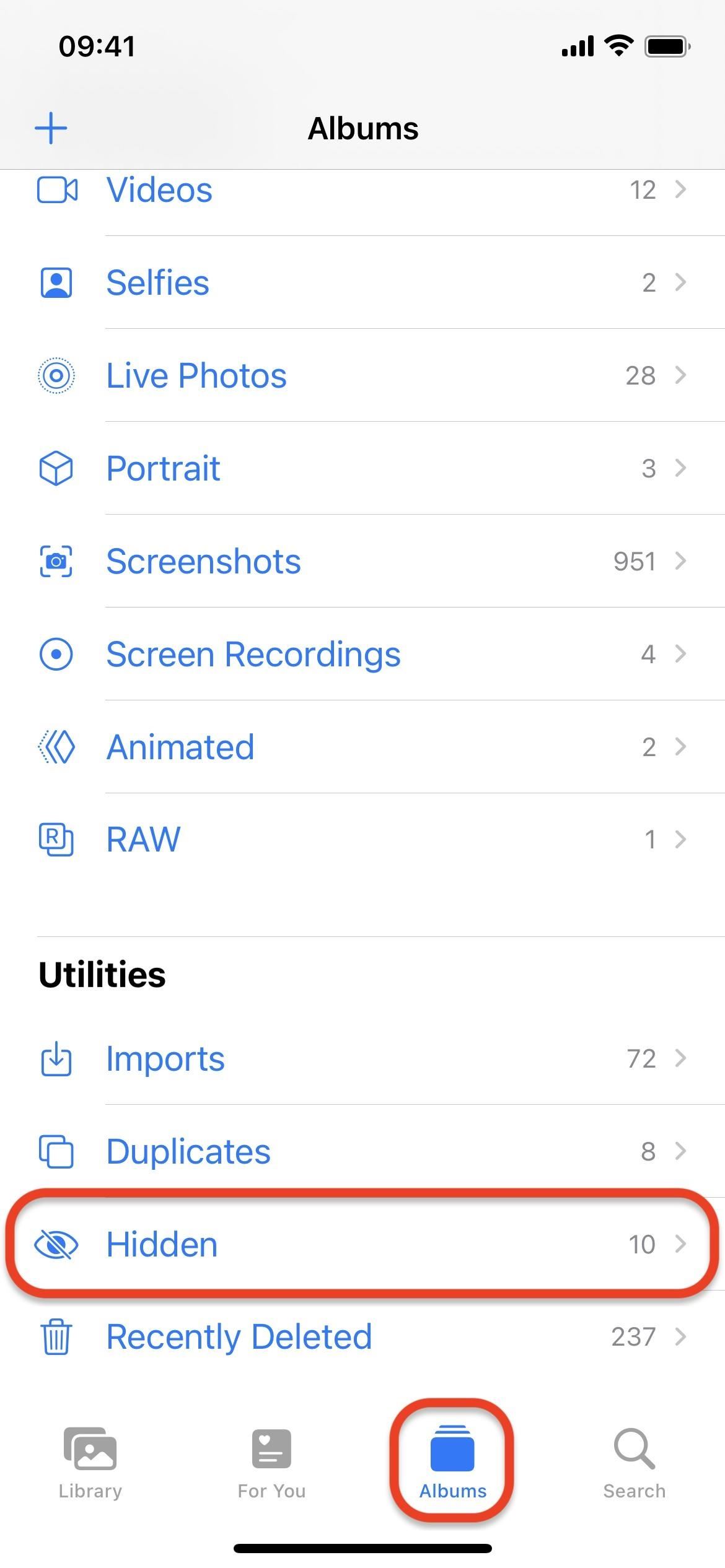
Como é fácil incluir acidentalmente uma de suas fotos ou vídeos somente para você ao compartilhar um álbum com amigos do iCloud, enviar mensagens de texto para um grupo de imagens, reproduzir uma apresentação de slides no AirPlay ou visualizar o widget Fotos na tela inicial ou na tela de bloqueio, a Apple incluiu uma ferramenta para ajudar a protegê-lo de que isso aconteça: o álbum oculto. Ele existe desde o iOS 10, recebeu uma atualização incrível com o iOS 14 e ficou ainda mais seguro no iOS 16.
Embora existam recursos úteis do Fotos, como a nova ferramenta de recorte, edição de imagens em massa, Live Text em vídeos, Visual Look Up e edição de geotag, o álbum Oculto continua sendo um dos mais importantes porque mantém a privacidade e a segurança de seus momentos mais privados. Inferno, você pode até ocultar todo o conteúdo em Fotos, se quiser.
Ocultar fotos e vídeos no seu iPhone
Para ocultar qualquer foto ou vídeo no aplicativo Fotos no seu iPhone ou iPad, abra-o, toque no ícone de reticências (•••) na área superior, escolha”Ocultar”e selecione”Ocultar foto”ou”Ocultar vídeo”nas ações exibidas.
Você também pode ocultar várias fotos e vídeos ao mesmo tempo. Em uma visualização em grade na Biblioteca, Álbuns (Favoritos, Recentes, Live Photos, Capturas de tela etc.) •) na área inferior, escolha”Ocultar”e selecione”Ocultar [#] fotos”,”Ocultar [#] vídeos”ou”Ocultar [#] itens”nas ações exibidas.
Localizando o álbum oculto em seu iPhone
Você pode encontrar seu álbum oculto em seu iPhone na parte inferior da guia Álbuns quando as imagens e os vídeos estiverem ocultos. Em um iPad, estará no grupo”Utilitários”na barra lateral. Por padrão, você pode ver o álbum, que informa quantas fotos e/ou vídeos há na pasta.
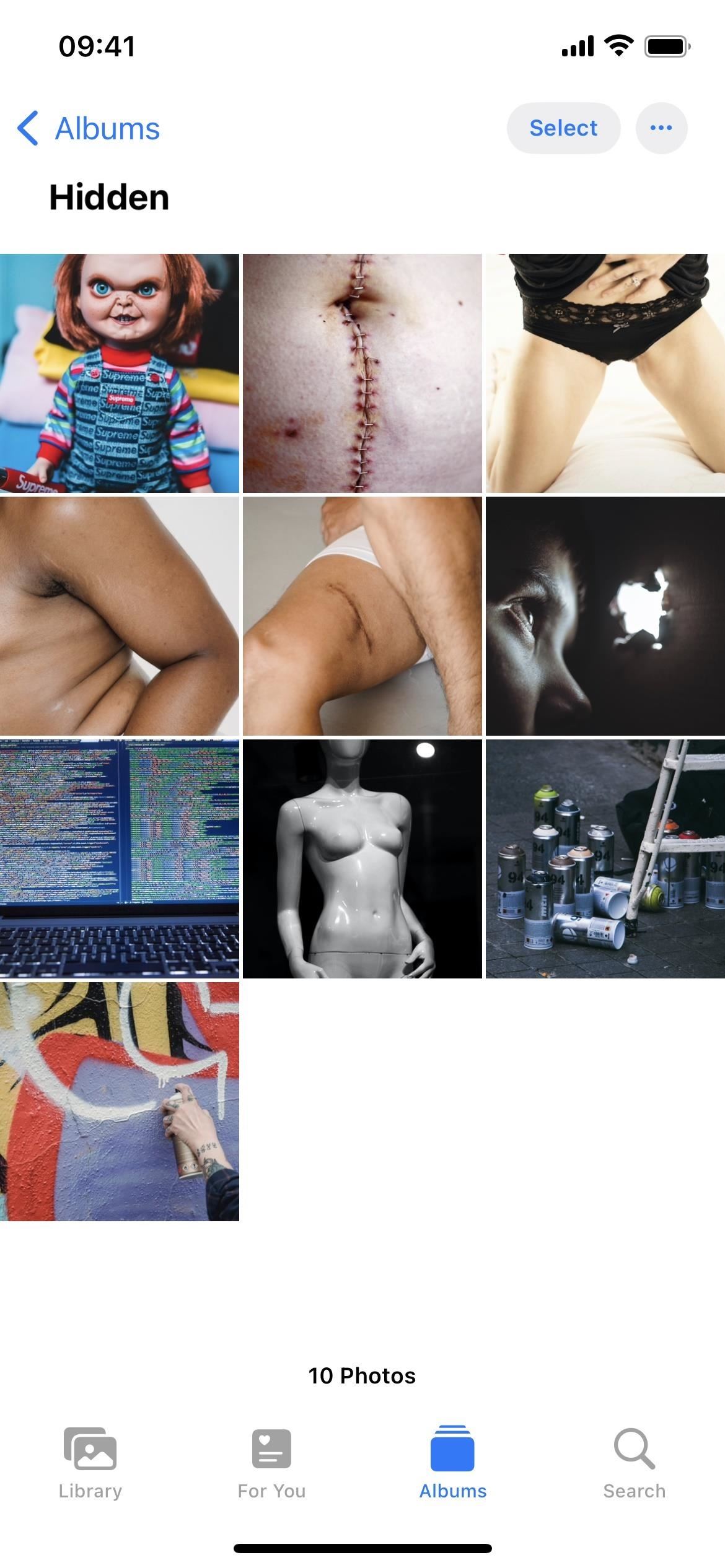
Bloqueando o álbum oculto no seu iPhone
Como qualquer pessoa com acesso ao seu iPhone ou iPad pode encontrar e navegar pelo seu álbum Oculto, a Apple incluiu um novo recurso a partir do iOS 16 e iPadOS 16 para bloquear a pasta por trás da autenticação biométrica. Com ele ativado, ninguém pode invadir seu álbum Oculto, a menos que consiga decifrar sua senha.
Para ativar a proteção de autenticação biométrica, vá para Configurações-> Fotos e, em seguida, ative”Usar ID facial”ou”Usar Chave de ID de toque”. Ativar essa opção também bloqueia todas as suas imagens e vídeos excluídos recentemente por trás da biometria. A chave não pode ser desativada sem biometria ou senha, portanto, alguém que pegue seu iPhone ou iPad emprestado não pode ir lá e desligá-lo rapidamente para dar uma olhada em sua mídia protegida.
Encontre seu álbum Oculto no parte inferior da guia Álbuns no iPhone ou na barra lateral do iPad para experimentá-lo. Quando bloqueado, não mostrará mais quantas fotos e/ou vídeos você tem no álbum. Toque nele e use seu rosto ou impressão digital para ignorar o bloqueio e visualizar seu conteúdo secreto.
Se a biometria não estiver funcionando para você naquele momento ou se outra pessoa tiver seu iPhone ou iPad e estiver tentando para acessar sua mídia privada, o Face ID ou Touch ID falhará. Tocar em”Tentar o Face ID novamente”ou”Tentar o Touch ID novamente”dá outra chance, mas o padrão será”Digite a senha”.
Se você estiver usando uma senha de quatro ou seis dígitos , não é impossível decifrá-lo e entrar. Portanto, se alguém conseguir desbloquear seu iPhone ou iPad com uma senha quebrada, também poderá desbloquear suas fotos e vídeos ocultos. Considere usar uma senha mais longa ou alfanumérica para aumentar a segurança.
Ocultar o álbum oculto no seu iPhone
Se você quiser ir além para manter suas fotos e vídeos privados fora de vista, você pode ocultar seu álbum oculto, disponível desde iOS 14 e iPadOS 14. Vá para Configurações-> Fotos e desative a opção”Mostrar álbum oculto”. Isso não excluirá nenhum conteúdo oculto; ele apenas ocultará a pasta à vista de todos. Sempre que quiser visualizar sua mídia secreta novamente, retorne a este menu e ative a chave novamente.
Infelizmente, qualquer pessoa com acesso ao seu iPhone ou iPad desbloqueado pode encontrar e ativar a opção Mostrar álbum oculto , por isso é vital usar também o switch que habilita a biometria. Dessa forma, mostrar o álbum não fará muito bem a ninguém, a menos que essa pessoa seja você.
Visualizando seu álbum oculto em outros dispositivos
É importante observar que qualquer coisa que você ocultar em seu O álbum oculto também ficará oculto em todos os seus outros dispositivos Apple, desde que eles tenham o iCloud Photos ativado. Vá para Configurações-> Geral-> Fotos do iCloud em um iPhone ou iPad para garantir que esteja ativado. Em um Mac, vá para Fotos –> Configurações na barra de menu, escolha a guia”iCloud”e certifique-se de que as Fotos do iCloud estejam marcadas.
Use o mesmo processo acima para visualizar fotos e vídeos em seu iPad. Em um Mac, você encontrará o álbum Oculto em Fotos na barra lateral ou em Exibir –> Fotos –> Oculto na barra de menus. Se você não vir o álbum, vá para Exibir-> Mostrar álbum de fotos oculto na barra de menu para exibi-lo.
O interruptor de autenticação biométrica não sincroniza com seus outros dispositivos iCloud, então você tem que habilitar manualmente a proteção em cada dispositivo. Para iPad, use as mesmas etapas acima. Em um Mac, vá para Fotos –> Configurações na barra de menu e verifique se a caixa”Usar Touch ID ou senha”ou”Usar senha”está marcada.
Não faça isso Perdeu: Seu iPhone tem um novo recurso importante para manter a privacidade e a segurança-e você definitivamente deveria usá-lo
Mantenha sua conexão segura sem uma fatura mensal
forte>. Obtenha uma assinatura vitalícia do VPN Unlimited para todos os seus dispositivos com uma compra única na nova Gadget Hacks Shop e assista ao Hulu ou Netflix sem restrições regionais, aumente a segurança ao navegar em redes públicas e muito mais.
Compre agora (80% de desconto) >
Outras ofertas que valem a pena conferir:
Foto da capa e capturas de tela de Justin Meyers/Gadget Hacks